HEIC یا High-Efficiency Image Container فرمت گرفتن عکس در موبایلهای شرکت اپل (آیفون) است که به دلیل کیفیت خیلی بالا محبوب شده اما یک چالش شده برای کسانی که در ویندوز میخوان این عکس رو ببینن یا ویرایش کنن. در این راهنما کاملا بهتون آموزش میدم چکار کنید.
فایل عکس HEIC چیست.
فرمت فایل HEIC یک نوع عکس میباشد که توسط گوشی های اپل ذخیره میشه و کیفیت خیلی بالایی داره اما در سیستم عامل ویندوز براحتی امکان نمایش و ویرایش اون وجود نداره و حتما باید اکستنشن HEIC رو نصب کرد که البته برای برخی افراد کمی پیچیده است ولی مطابق این آموزش براحتی انجامش میدین.
اکستنشن یا کدک HEIC ویندوز چیه
ماکروسافت که ویندوز رو درست کرده برای انجام بعضی کارها میگه باید برنامه مکملی رو نصب کنید تا بشه اون کار رو انجام داد به این برنامه مکمل ، اکستنشن Extension یا کدک Codec میگه. برخی هاشون پولی و برخی رایگان هستن. اکستنشن HEIC ویندوز از نوع پولیه اما با روشی که گفتم میتونید ازش استفاده کنید.
نکات مهم قبل از شروع
. کارهای گفته شده در این بخش بر روی ویندوز 11 انجام شده اند و به این معنی نیست که روی ویندوز 10 امکان ندارند پس آزمایش کنید.
. ویندوز رو 100% تا این لحظه آپدیت کنید. (آموزش آپدیت ویندوز)
روش 1 : نحوه دیدن عکس HEIC در ویندوز - اکستنشن ها
ویندوز 11 به یک نرم افزار بنام Photo مجهز شده است که وظیفه نمایش انواع عکس را برعهده دارد. وقتی که در ویندوز بر روی یک فایل HEIC دابل کلیک میشود پیامی به معنی نصب نبودن کدک های HEVC و HEIF نمایان میشود.
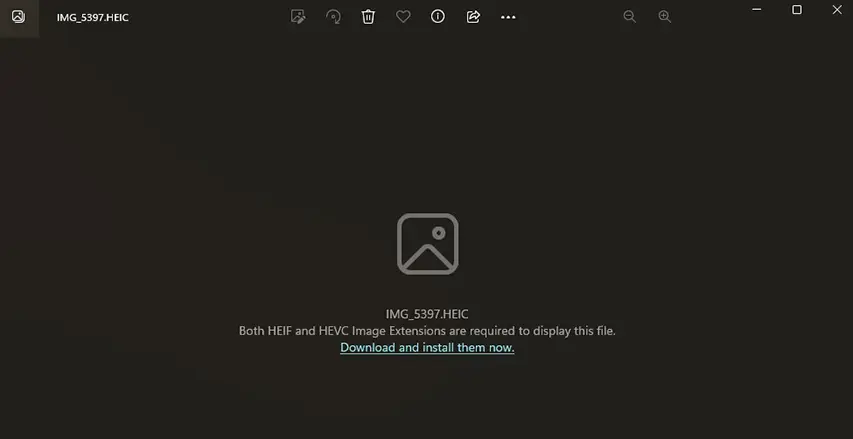 پیامی به معنی نصب نبودن کدک های HEVC و HEIF نمایان میشود
پیامی به معنی نصب نبودن کدک های HEVC و HEIF نمایان میشود
ابتدا دو کدک زیر رو دانلود، نصب و بعد از نصب هرکدام، کامپیوتر را ریبستارت کنید :
دانلود کدک HEVC نسخه 2 از سایت ما
دانلود کدک HEIF نسخه 1 از سایت ما
دانلود از ماکروسافت ( فیلترشکن لازم دارید احتمالا)
من در ویندوز11 کاملا آپدیت شده با اکستنشن هایی که معرفی کردم موفق شدم مطابق عکس زیر پیشنمایش و استفاده از HEIC رو فعال کنم.
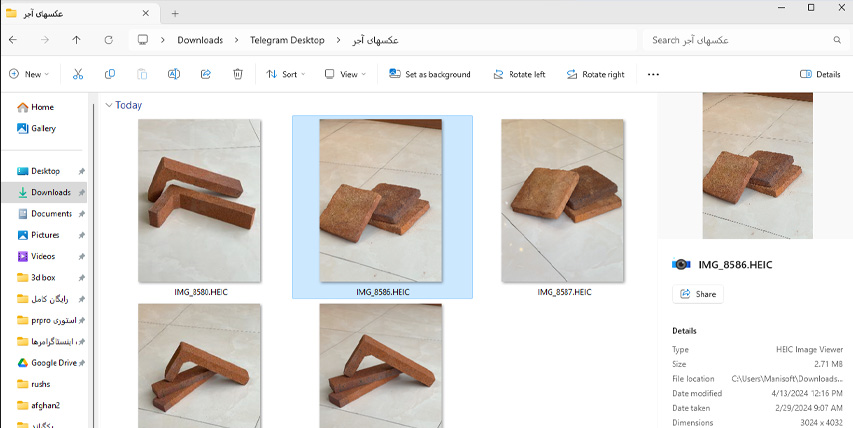 فعالسازی موفقیت آمیز نمایش HEIC در ویندوز11
فعالسازی موفقیت آمیز نمایش HEIC در ویندوز11
اگر برای شما چنین اتفاقی رخ ندهد به این معنی است که یکی از دو کدک مشکل دارند. در این شرایط مجدد روی عکس HEIC دابل کلیک کنید که احتمالا خطای زیر ظاهر میشوند.
این کدک در اصل پولی است و برای نصب آن در ویندوز11 حدودا 1 دلار باید آنرا از فروشگاه آنلاین ماکروسافت خریداری نمایید. ما نسخه رایگان و البته کامل آنرا برای دانلود گذاشته ایم اما ممکن است ماکروسافت متوجه این موضوع میشود. اگر امکان خریداری آنلاین را دارید از این لینک خریداری نمایید.
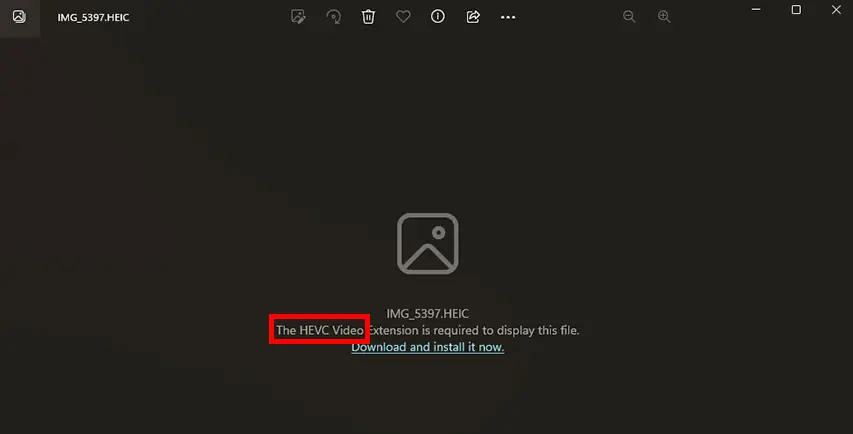

روش 2 : نحوه دیدن عکس HEIC در ویندوز - تبدیل نمودن به JPEG
جای نگرانی نیست اگه با روش 1 موفق نشید پس این روش برای شماست. حالا باید سعی کنید که فایلهای HEIC رو به فرمت JPEG یا JPG با کیفیت تبدیل کنید.
لینک مفید : فایل عکس JPEG ، JPG چیست همه چیز را در مورد آن بدانید
1.2 روش آنلاین
برای اینکار ابتدا به این لینک وارد شوید. هر تعداد عکس که تمایل دارید در آن انتخاب نموده و کلید Convert را فشار دهید. این سایت فایلهای HEIC را با کیفیت خیلی خوب و کمترین افت به JPEG تبدیل میکند. پس از تبدیل میبایست آنها را در همان بخش دانلود نمایید. نکته ، این سایت عکسها را چند تایی تبدیل نموده و متوقف میشود، اگر کلید Convert روشن شد مجدد آنرا فشار دهید تا ادامه دهد.
2.2 روش آفلاین با نرم افزار
یک نرم افزار خیلی خوب و سریع بنام CopyTrans HEIC وجود دارد.
دانلود نرم افزار CopyTrans برای ویندوز
پس از دانلود، از زیپ خارج نموده و نصب نمایید. روش کار به این صورت است که روی یک یا چند فایل HEIC راست کلیک نموده و گزینه Convert to JPEG with CopyTrans را انتخاب نمایید. پس از چند لحظه کوتاه، نسخه JPEG در کنار فایل اصلی ظاهر خواهد شد.
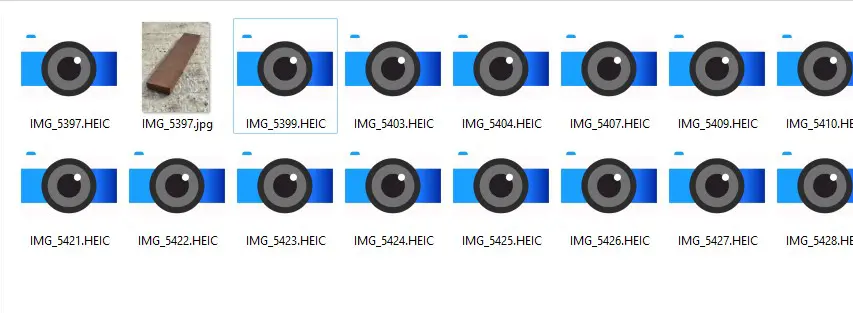 نمونه تبدیل شده فایل HEIC به JPEG با کیفیت در ویندوز
نمونه تبدیل شده فایل HEIC به JPEG با کیفیت در ویندوز
دوره های آموزشی فتوشاپ
کاملترین و دقیقترین پکیجهای آموزشی فتوشاپ برای برداشتن گامها از صفر تا حرفهای شدن.
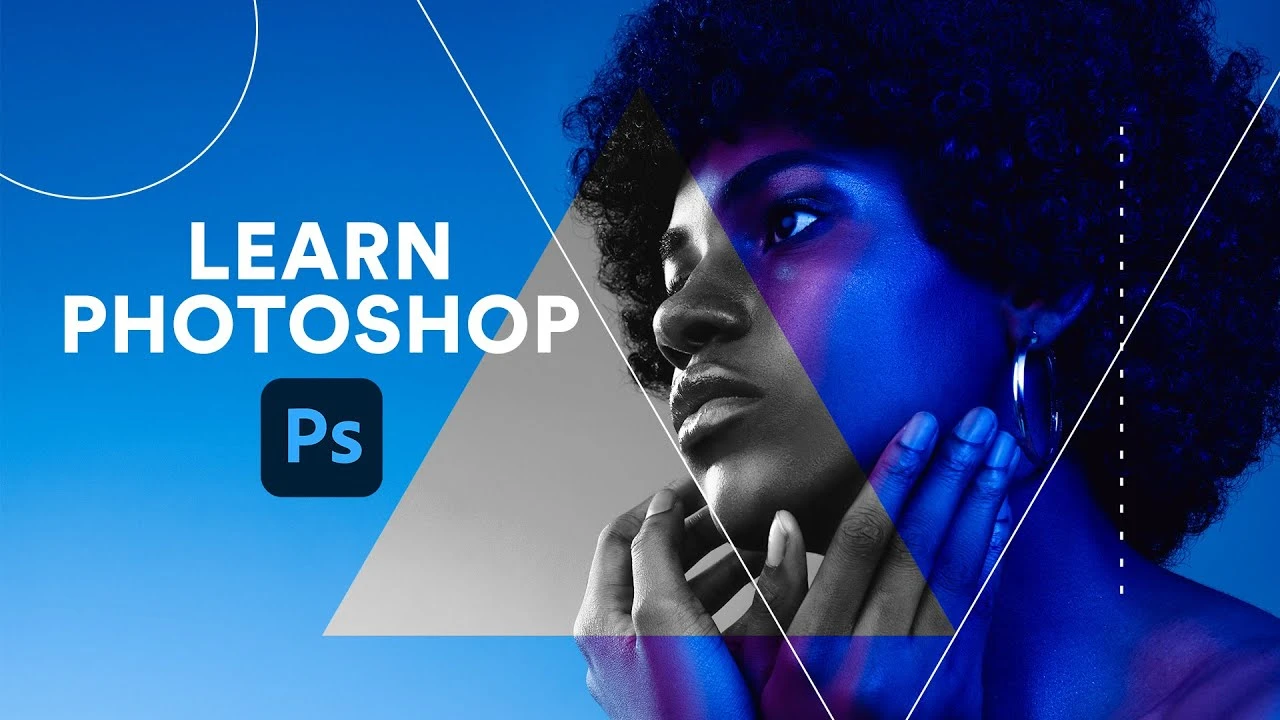
کاربردهای فرمت HEIC
با توجه به اینکه عکسهایی با این فرمت دارای کیفیتی عالی و حجم مناسب هستند برای چندین نوع فعالیت کاربرد خواهند داشت:
- عکاسی
بسیاری از عکاسان مستقل و به اصطلاح فلوئنسر از این فرمت برای گرفتن عکس از محصولات و افراد استفاده فراوانی دارند. - گرفتن صحنه های حرکتی
گوشی اپل با این فرمت میتواند فقط با یک کلیک، تعداد زیادی عکس پشت سرعت با سرعت بالا و با کیفیت را ذخیره نماید. افرادی که از صحنه های پرتحرک یا حرکتی عکس میگیرند این فرمت برای آنها مناسب است. - تولید فایل GIF
امکان تبدیل چندین فایل HIEC به یک فایل GIF انیمیشن در گوشی به سادگی انجام میشود.
خوبی های فرمت HEIC
. این فرمت نصف حجم یک فایل JPEG را دارد و البته با کیفیت بالا که میتواند درون خود چندین عکس را نگهداری کند. به این معنی که میشود چندین عکس را در یک عکس ذخیره نمود در صورتی که فضای نگهداری کمتری لازم خواهد داشت مخصوصا برای افرادی که عکسها را آنلاین نگهداری میکنند.
. در کنار اینکه این فرمت عکس ها را با کیفیت بالا اما تقریبا نصف حجم عکسهای دیگر ذخیره میکند، میتواند تا 16 میلیون رنگ را نیز نگهداری نماید.
. پس از ویرایش این فرمت، امکان آن وجود دارد که طول و عرض و مشخصات اصلی عکس گرفته شده را مجددا در ساختار آن بازیابی نمود.
بدی های فرمت HEIC
. این فرمت خارج از اکوسیستم شرکت اپل، محبوبیت زیادی را بدست نیاورده است. به بالاتر توجه نمایید. دلیل ایجاد این راهنما وجود مشکلاتی است که کاربران در ویندوز براحتی نمیتوانند چنین فایلی را مشاهده یا ویرایش نمایند.
. اگر کدک های مورد نیاز گفته شده به درستی در ویندوز نصب نشده یا کار نکنند، در فتوشاپ نیز نمیتوان چنین عکسهایی را باز و ویرایش نمود. در نهایت اگر این مشکل حل نشود میبایست نسخه JPEG تبدیل شده ی آن را در فتوشاپ باز نمود.
سوالات پرتکرار
آیا فرمت HEIC و HEIF یکی هستند؟
هر دو فرمت در واقع ساختار مشابهی دارند. کدک نصب شونده برای فرمت HEIC از نوع HEIF یا High Efficiency Image Format میباشد. فرمت HEIC همچنین بر اساس ساختار کدک HEVC یا High Efficiency Video Coding نیز ذخیره میشود.
فرمت HEIC بهتر است یا فرمت JPEG؟
هر دو فرمت دارای مزایا و معایب خود هستند. فرمت HEIC میتواند همان کیفیت JPEG را اما با نصف حجم ذخیره کند. فرمت HEIC برای استفاده میبایست تبدیل شود. این موارد را نمیتوان خوبی و بدی دانست. هر کدام برای استفاده های مشخصی بوجود آمده اند.
سفارش طراحی سایت
تیم مانی سافت سایت و فروشگاه های زیادی برای کسب و کارها طراحی کرده که همشون پشتیبانی حرفهای دارن، روی ما میتونید حساب کنید.




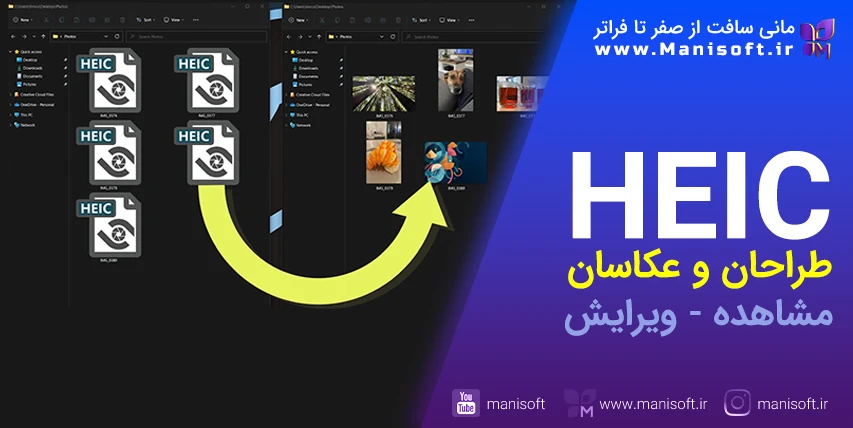



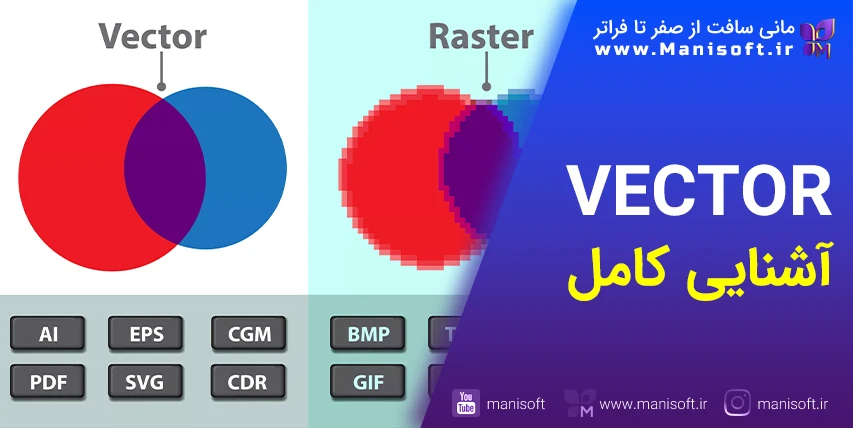








خیلی ممنون
کارآمد بود
من از نرم افزاری که معرفی کردید استفاده کردم (ویندوز 8).
تا نصب کردم خودش فایهای heic رو نمایش داد و نیازی به تبدیل فرمت نبود